.
.
Hallo ketemu lagi nih sekarang saya mau bagiin Cara Mengganti Background Pas Poto Dengan Photoshop CS3 dengan mudah dan sangat simple banget mudah mudahan apa yang saya kasih mudah di mengerti karena memang gampang Langsung saja praktek gan.
Cara Mengganti Background
 |
| Tutorial| cara Cepat mengganti background Pas foto dengan photoshop cs3 |
1. Buka photoshop nya ya..
Pilih Open atau CTRL+O untuk memilih poto yang akan di ganti background nya gan..kayak gini
 |
| Tutorial| cara Cepat mengganti background Pas foto dengan photoshop cs3 |
2.Lalu tekan ctrl+j untuk menambah layer untuk memudahkan mengganti background nya bentar..lihat tuh di bagian bawah ada gambar monyet 3 kecil kecil itu layernya..
3. Kita seleksi layer 1 terlebih dahulu dengan menyeleksi rambut atau anggota badannya kayak gini Setelah itu anda bisa merapihkannya dengan bantuan eraser tool
4.Ok' jika sudah aktifkan layer kedua layer copy lalu klik W arahkan kursor mouse nya klik kan pada gambar background atau gambar utama seperti ini
5.Setelah itu pilih menu Select =modify=expand dan pilih angka 1 kalo bingung ini contohnya
6.Kemudian pilih lagi menu yang sama seperti pada feather pilih juga angka 1 jika sudah klik delete pada keybord nya maka otomatis backgroundnya akan hilang atau terhapus seperti gambar ini
7.Sudah kan..? kemudian kita buat layer baru yang fungsi untuk mengganti backgroundnya pilih cate new layer pada bagian bawah lalu letakan tepat diatas layer backgroundnya ya..atau bisa dengan klik ctrl lihat gambar agar lebih mengerti
8.Terus..pilih G dan pilih warna yang di ingin kan jika sudah klik di poto nya maka hasilnya seperti ini
9.Proses sudah hampir selesai klik kanan pada bagian layer dan pilih flaten image untuk menggabungkan semua layernya jadi satu dan kemudian save sebenernya langsung di save juga bisa itu terserah anda atau ada print hasilnya seperti ini
Baca juga : Cara Mendaftar Blog Di Blogspot
Simple, mudah ,cepat dan gampang kan..? Tutorial| cara Cepat mengganti background Pas foto dengan photoshop cs3 saya rasa anda tidak akan kesulitan dengan tutorial yang saya berikan semoga bermanfaat dan selamat mencoba good luck dan jangan lupa berlangganan fans pagenya sekian dan terimakasih.

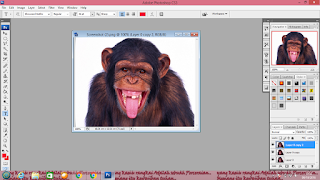
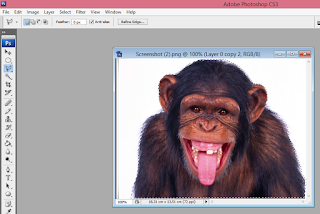


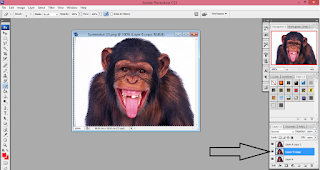
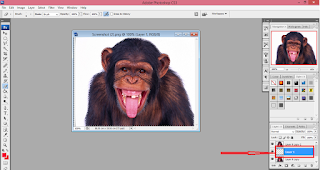
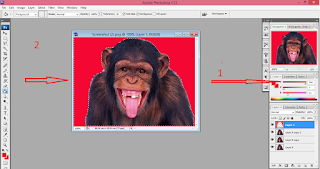

Nice gan
BalasHapusmantap ga.. tutorial yang mudah dipahami
BalasHapusBookmark dolo gan
BalasHapusWah mantep nih buat foto formal. Thanks gan
BalasHapusedit foto kuncinya harus telaten
BalasHapus